-
![]() Windows向けデータ復旧
Windows向けデータ復旧
- Data Recovery Wizard Free購入ダウンロード
- Data Recovery Wizard Pro 購入ダウンロード
- Data Recovery Wizard WinPE購入ダウンロード
- Partition Recovery購入ダウンロード
- Email Recovery Wizard購入ダウンロード
- おまかせデータ復旧サービス
概要:
Windows10/8/7を新しいディスクにクローンするための信頼できるクローン ソフトウェアをお探しですか?本記事は、EaseUS Todo Backupというプロなクローン又はバックアップツールをおすすめします。二つ簡単な手順で、OSのクローンを作成できます!
コンピュータのシステムディスクをより大きなHDDやSSDにアップグレードしようとしている時、オペレーティングシステムを新しいHDD又はSSDにクローンするにはどうすればいいのでしょうか。
この問題は、プロなシステム クローン ソフトを通じて簡単に解決できます。本記事は、信頼できるクローン ソフトのダウンロード アクセスとクローンの作成方法を詳しく紹介します。今すぐ見て行きましょう。
再インストールせずにOSを別のディスクにうまくクローンするには、信頼できるシステム クローン ソフトウェアをダウンロードし、新しいディスクを準備する必要があります。
ここでは、専門的なシステム クローン ソフトウェアである EaseUS Todo Backup をお勧めします。
インストールしてからの最初の30日間は無料で試用できます。下のダウンロードボタンをクリックして、ソフトウエアをダウンロードしましょう。
主な機能:
OSを別のディスクにクローンする場合、新しいディスクはCドライブの使用領域と同じ又はそれ以上の容量を持つ必要があります。また、新しいディスクをシステムディスクと同じパーティションスタイルで初期化する必要があります。
次の手順に従って、新しいディスクを準備します。
ステップ1.新しいディスクをコンピュータに正しくインストールします。
ステップ2.PCを再起動し、ディスクの管理に入り、新しいディスクを見つけます。
ステップ3.新しいディスクを右クリックして、MBRまたはGPTに初期化します。
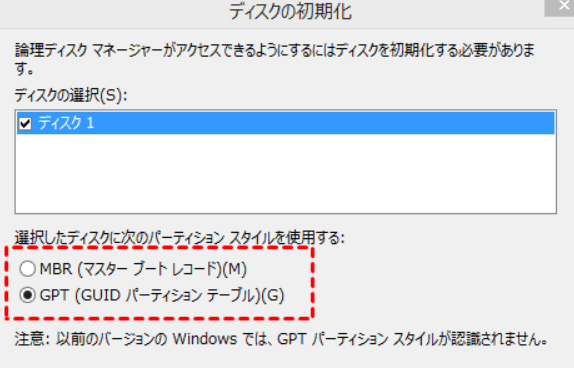
この部分では、EaseUS Todo Backupを通じて、クローンを作成するプロセスを紹介します。
ステップ1. EaseUS Todo Backupを実行して、右上にある「ツール」をクリックして「システムクローン」を選択します。
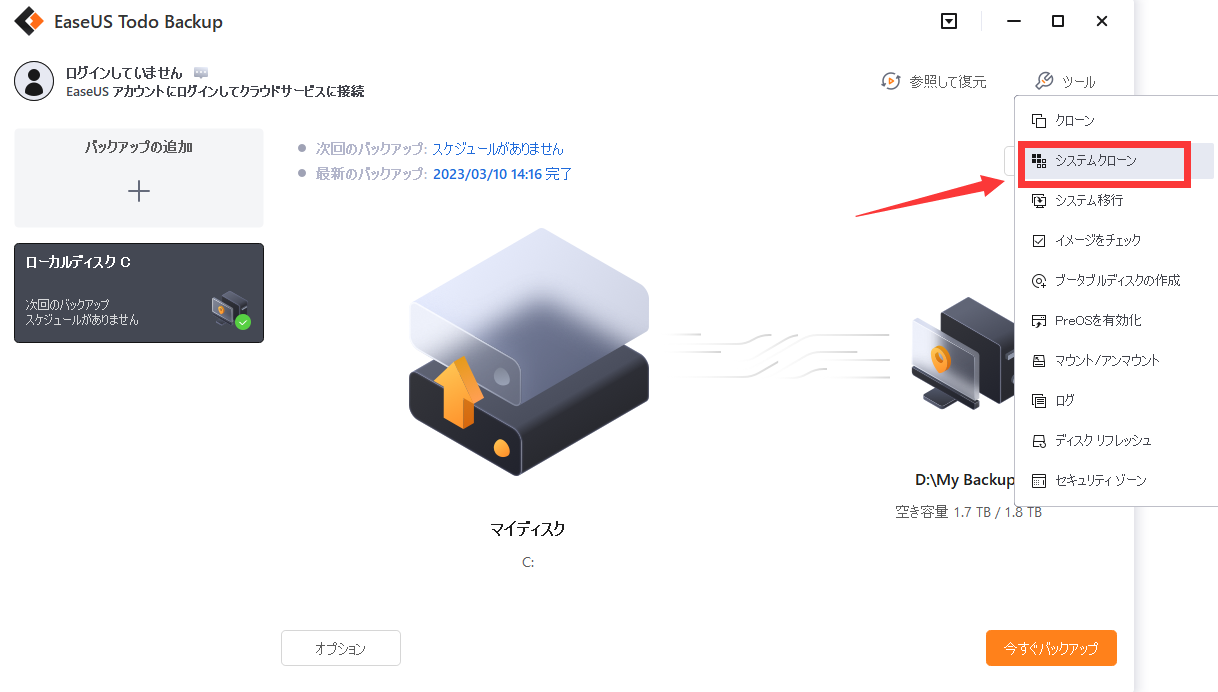
ステップ2. ターゲットディスクを選択して、「次へ」をクリックします。
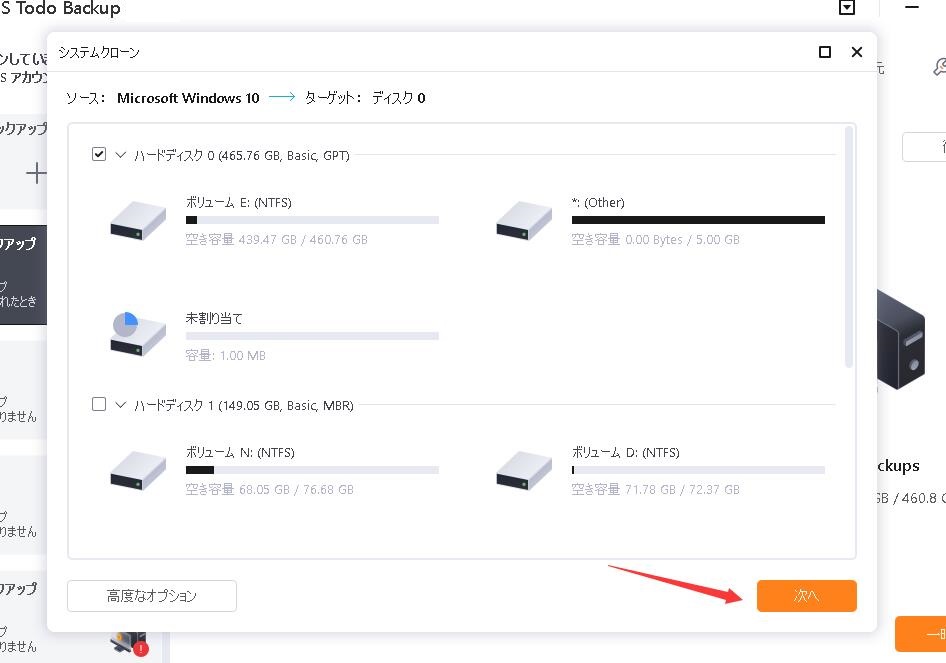
注意:MBRからGPTへのクローン、またはGPTからMBRへのクローンには対応していません。クローン元ディスクとクローン先ディスクのパーティションスタイルが同じであることを確認してください。
ステップ3. 「ターゲットディスクに十分な未割り当て領域がありません。システムクローンを開始するためにパーティションを削除します。」という警告メッセージを確認して、続けるをクリックすると、システムクローンが開始します。
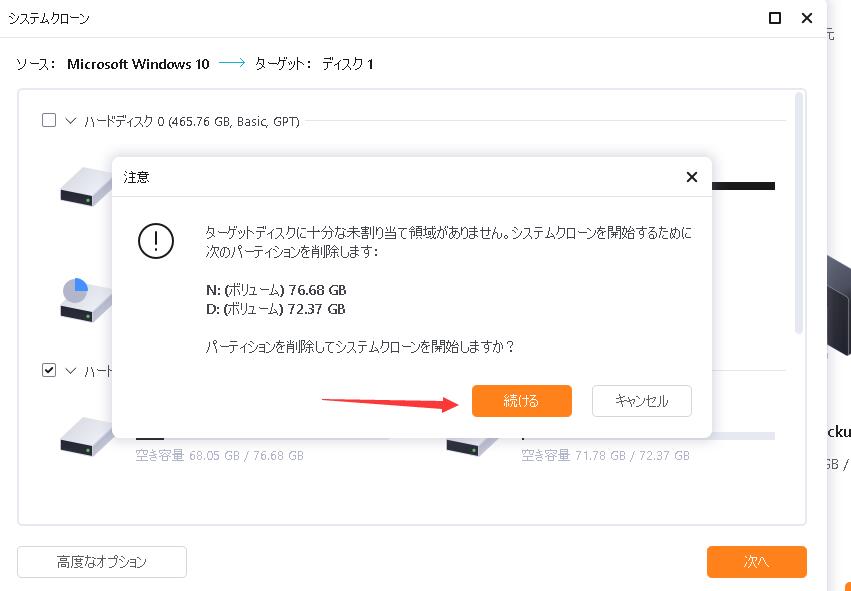
本記事はOSクローン ソフト EaseUS Todo Backup およびその作成方法を詳しく紹介します。このソフトは操作が簡単で、初心者でも使いやすいです。興味のある方は下のボックスをクリックして、今すぐ体験しましょう。
EaseUS Todo Backup
PCのデータのセキュリティのため、完全・自動的にバックアップを実行できるバックアップソフトでもあり、ハードディスク・OSを完璧にクローンできる高度なクローンソフトでもあります。